充满水润感的肌肤,透露着温婉的光彩,诠释着魅力女人所有的灵动,就像清水芙蓉般惹人心动。来看经过“美图秀秀”美化出来的“出水芙蓉”照,是不是很“水质”很光泽呢!
来看一下对比图:

图1
怎么样?美化后的照片是不是更加充满水润感,同时也让肌肤更加的透明呢?一起来动手,你也可以轻松拥有这样的“出水芙蓉”照片哦:
STEP1:打开美图秀秀软件,点击“美容”标签,点击“磨皮/祛痘祛斑”按钮,选择“自动磨皮-智能磨皮”,然后再用“手动磨皮”橡皮擦涂抹头发和水面,让原图中人物肌肤显示更细腻。

图2
STEP2:在软件“美化”标签下,为照片依次添加70%“哥特风”、50%“暖化”及60%“柔光”特效,使各特效能够更好的融合。
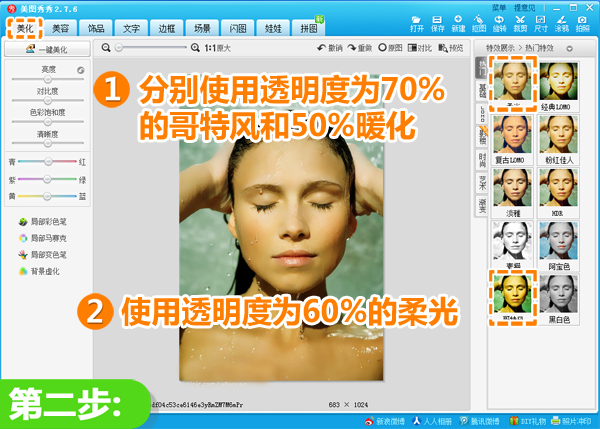
图3
STEP3:点击“局部变色笔”,选择蓝色涂抹水面,粉色涂抹嘴唇,目的就是用一些亮丽的色彩来让整个画面显得更活跃。
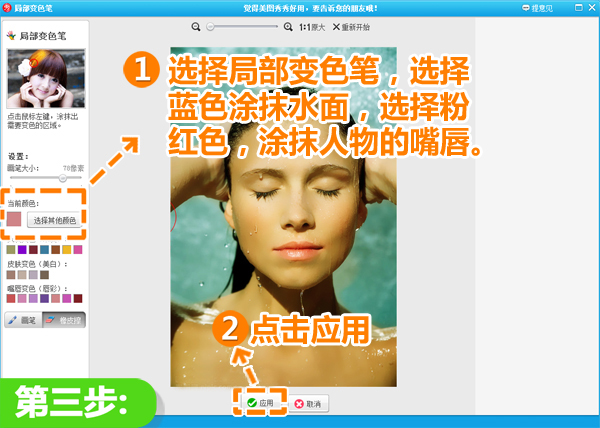
图4
STEP4:返回“美化”界面,再适当调整一下照片的亮度、对比度等参数,一张清新亮丽的“出水芙蓉”照便大功告成啦!

图5
通过以上实例不难发现,一张照片只要稍微调整一下色调、添加一些简单的效果,就能产生惊艳的效果变化。“美图秀秀”总是可以很方便的为我们达成这种简单修图、效果经验的愿望哦!一起来多多动手,提升我们的美图水平吧!






